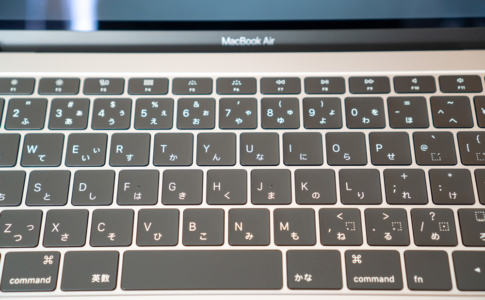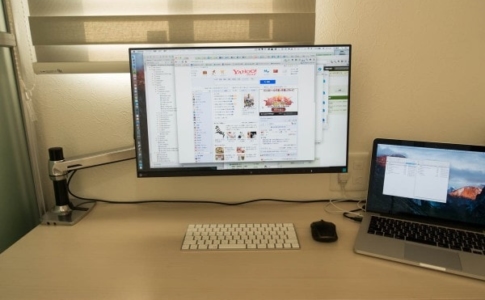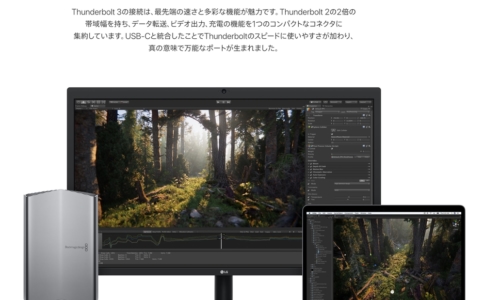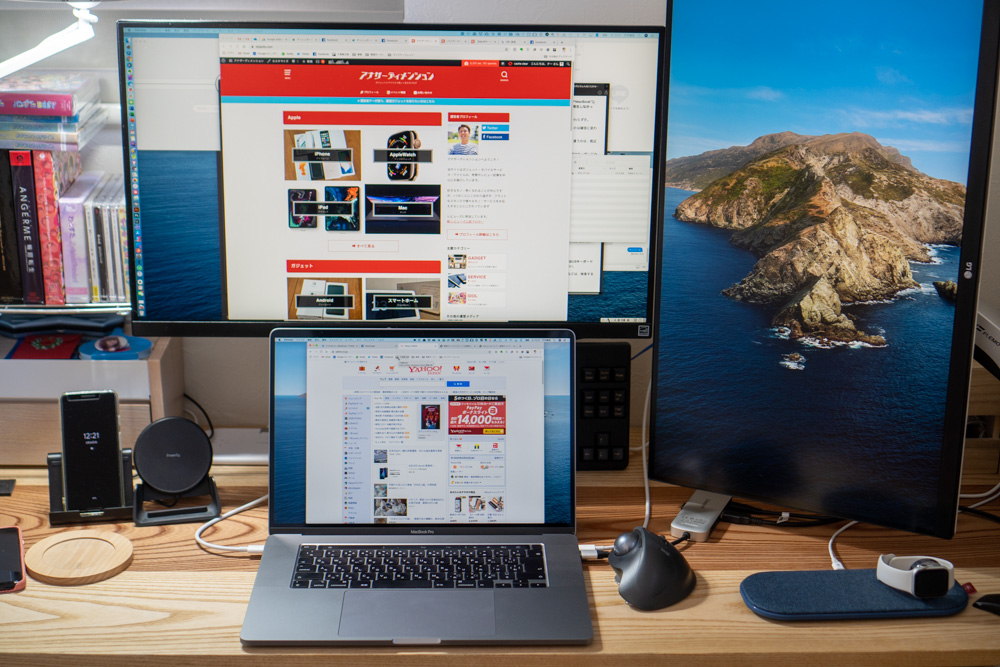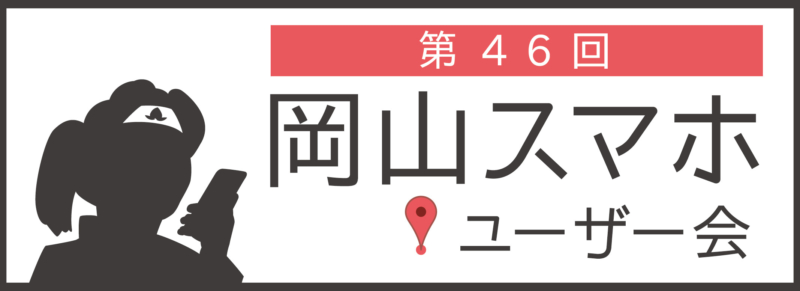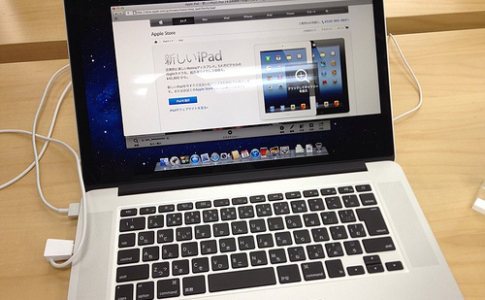MacBook Proの機種選定に迷っていますか?
2018年現在で販売されているMacBook Proは、
- 2016年10月以降販売する、新モデル(2016年モデル・2017年モデル)
- 2008年から続く、旧モデル(Early/Mid 2015)
恐ろしく寿命が長かった旧モデルは、2018年現在でもApple認定整備済製品(リフレッシュ品)や中古品として高い人気を誇っている。
この記事では、
『徹底した秘密主義のApple』なんていわれていたのは今は昔、近年のApple製品は発売の1ヶ月前にはほぼ確定情報に近い『噂』が流れるので、発表内容そのものについては噂通りだった。
MacBook Proという製品はRetinaディスプレイを採用したり、インターフェース周りが多少変わっても、2008年以来ほぼデザインが変わっていない。
そんな製品がデザインを含めて変わるのは事件と言っても過言じゃないのだが、実際の製品を見てみると「これはちょっと、、、」と思わざるを得ない面もあった。
個人的にはAppleファンや最新ガジェットにこだわりのない人なら、敢えて旧モデルをおすすめしたい気分だ。
- 新型MacBook Pro(2016)の概要
- 旧モデル(Early/Mid 2015)との比較
を中心に紹介しようと思う。
本ページはアフィリエイトプログラムによる収益を得ています。
目次
- 1 MacBook Proのデザイン変更は『事件』
- 2 2016年10月発売の新型MacBook Proの概要
- 3 Touch BarとTouch IDの採用
- 4 キーボードが第2世代のバタフライ構造キーボードに
- 5 Thunderbolt 3対応のUSB-Cポート4基搭載。USB-A・HDMI・SDカードは廃止
- 6 2018年辞典のおすすめは最新モデル(Mid 2017)か旧モデル(Mid 2015)のMacBook Pro
- 7 15インチMacBook Proの新旧(2015・2017)価格比較
- 8 旧モデル(Mid 2015)を選択するメリット・デメリット
- 9 13インチのMacBook Proの旧モデルはどうなのか?
- 10 13インチと15インチの価格比較
- 11 終わりに
- 12 MacBook Pro/Airを購入する
- 13 MacBookシリーズのまとめ記事
MacBook Proのデザイン変更は『事件』
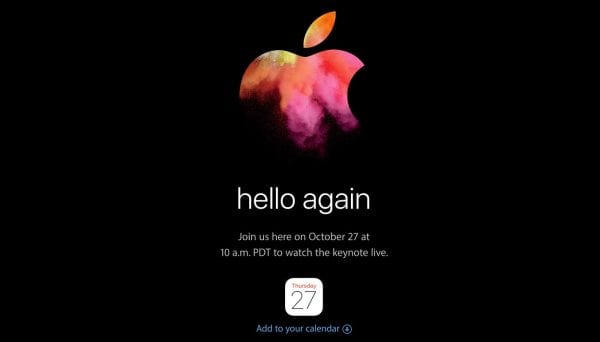
アルミニウム製のMacBook Proのデザインは2008年以来、大枠ではほぼ変わっていない。
余計なものが存在しないまさにノートパソコンの完成形とも言えただけに、敢えて変える必要がないというのがAppleの考えだったのだと思う。
そんな中、2016年10月の新型MacBook Pro発表のイベント名にAppleが選んだ名前は「hello agein」。
Appleが「hello」というキーワードを使った事は、過去に2回しかない。
最初の「hello」は1984年
Macintoshの発表(今のMac)。コマンドではなく、マウスとアイコンを操作するという、一般人が使えるコンピューターを世に広めた。
2度目の「hello」は1998年
倒産の危機だったAppleに戻ってきたスティーブ・ジョブズが、iMacを発表した時。無骨なベージュの箱だったコンピューターが、スケルトン素材の鮮やかな色になり、パソコンにデザインの概念を導入した。
そして今回が3回目。
やっぱり何が起こるのだろうと思わずにはいられなかった。
2016年10月発売の新型MacBook Proの概要

そんな中発表された、新型MacBook Pro(Late 2016)。
旧モデルからの変更トピックは以下。
- デザインを刷新
- カラーバリエーションがシルバーと新色「スペースグレイ」に
- 全体的に薄く軽くなった(重量は0.21kg軽く)
- Touch BarとTouch IDを採用
- キーボードが第2世代のバタフライ構造キーボードに
- トラックパッドの大きさが約2倍に
- Thunderbolt 3対応のUSB-Cポート4基搭載。USB-A・HDMI・SDカードは廃止
- パフォーマンスの向上
MacBook Proが発売されたのは2015年5月の話(Mid 2015)。
このモデルからパフォーマンスが向上すること。
これらは正常進化であり、特筆すべき点はない。
新しいものが早く、薄く・軽くなるのは『当たり前』だと思うからだ。パフォーマンスは今後も1年に一度くらいは進化するだろう。
ただ、
- デザイン変更
- インターフェース周りの刷新(USB-Type Cのみ搭載)
は未来を意識した先進的モデルと言える。
このため発売以来、様々な議論を呼ぶことになったわけだが(主に従来のアクセサリがほぼ使えなくなった事に対する不満)、発売から1年以上経過して落ち着いて来た感がある。
特にUSB-Type Cについては、2018年時点ではかなり普及が進んでおり、この判断は正しかったと認めざるを得ない感じだ。
Touch BarとTouch IDの採用
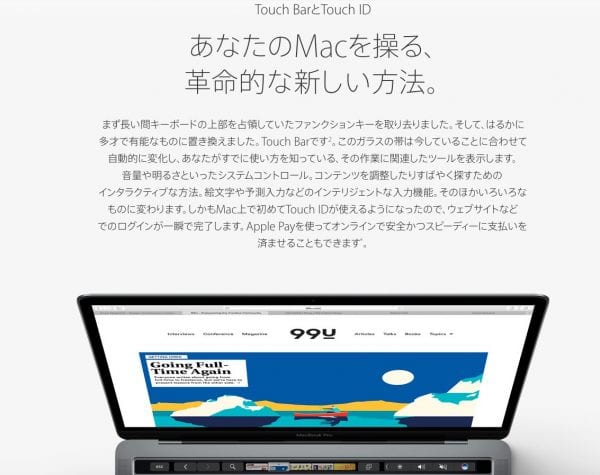
2016年以降のMacBook Pro最大のトピックと言えるのが、Touch Bar(タッチバー)とTouch ID(タッチアイディー)の採用。
Touch IDについてはiPhone・iPadではもはやお馴染みの、指紋認証技術。MacBook Proのロック解除に利用され、セキュリティの向上が図れる。
個人利用のPCとしてはかなり便利だと思う。
というのも、Macユーザーは案外セキュリティ意識が薄い。
「パスワードって面倒」
って思っている人が多い証拠だと思う。
Windowsではほぼできなくなった、『パスワード認証無しのログイン』を使ってる人の方が多いイメージが僕にはあって、Touch IDの採用でそれが減るんじゃないかと思う。
とはいえ、これ企業で使う場合はどうするんでしょうねぇ。
何らかの仕組みはあるのだろうが、、、
Touch Barは何に使う?
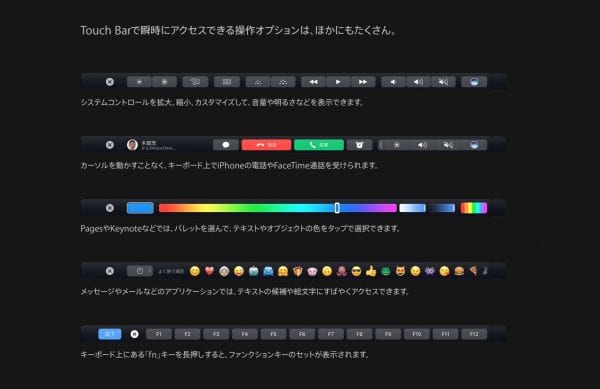
Touch Barは、iOS機器のようにタッチ操作でアイコン操作ができ、アプリケーションによってその役割を変更する事ができる、動的なファンクションキーとも言える。
現状まだ大した事はできないようだが、今後対応アプリが増える事で色々できることが増えて行くと思う。
とはいえ、PC操作とタッチ操作って案外相性が悪い。
PCの達人みたいな人であればあるほど、ホームポジションからいかに手を動かさずに操作できるかを極めようとする。
ショートカットキーやトラックパッド操作に慣れるメリットはここにあるわけだが、ファンクションキーのエリアをいちいちタッチするって、「ちょっとめんどくさそう」って思ってしまう。
Windowsユーザーはここを結構使う人が多いが、Macユーザーはほぼ使わないイメージというのもある。
まあ、最初は嬉しくて触ると思うのだが、僕は多分使わなくなる機能だろうなぁって思ったりもした。
キーボードが第2世代のバタフライ構造キーボードに

僕が一番気になったのは、『第2世代のバタフライ構造キーボード』。
僕は12インチMacBook(Early 2016)を使っている。
MacBookで初めて採用されたのがこのバタフライ構造キーボード(第1世代)だが、半年程使った感想として、
- 安定感はある
- キーストロークが極めて浅く、板を叩いている感覚
- 慣れればそれほど違和感なく使える
- 短時間利用なら感じないが、長時間使うと腕が疲れる
という印象がある。
このキーボードは批判も多いのが現状で、僕も使うまでそう思っていたが、実際それなりの期間使ってみると、悪いモノじゃないと思っている。
ただ、それはMacBookをモバイル用途と割り切り、長時間連続して使うことがほとんどないからだ。
12インチMacBookをメインPCとして使う人は少ないだろうが、MacBook Proはそうもいかない。
むしろメインPCとして使う人の方が多いので、キーボードの善し悪しは生産性に直結する。
さらにいえば、旧モデルのMacBook Proのキーボードは秀逸で、ノートPCのキーボードとしては抜群に使いやすかったと思うので、これより悪くなることはあり得なかった。
で、先日近所の家電量販店に足を運んだら、Touch Bar無しのモデルが陳列されていたので、早速触ってみた。
そうすると、やはり心配は現実のものとなった。
キーストロークはそれほど悪くない

まず1番気になっていたのは、キーストローク。
『第2世代のバタフライ構造キーボード』の真骨頂となる部分だ。
これは、かなり主観も入るのだが、
12インチMacBookほどではないが、旧MacBook Proよりは浅い
という感じ。
なので思ったよりも悪くないという印象だった。
キーボードとしては、2015年10月に発売された、Magic Keyboardとほぼ同じと感じた。
そう、Magic Keyboardと同じというのが曲者だった。
カーソルキーが使いづらい
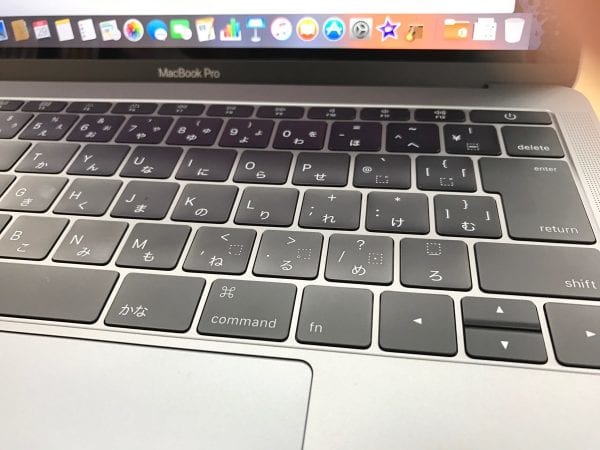
僕はMagic Keyboardを、最初はiPad Air 2の外付けキーボードとして、その後はMacで使おうとした。
iPadの時はモバイルと割り切っているので気にならなかったが、メインとして使おうとして途端に気になったのが、カーソルキー。

僕が使っていたMacBook Pro(Late 2013)はカーソルキーが独立している。
だが、
Magic Keyboardは上下キーが独立していない
12インチMacBookのキーボードもそうだし、新型MacBook Proも同様だった、、、
これは僕にとってはものすごいマイナスポイント。
繰り返しになるが、12インチMacBookでは『モバイル用と割り切っている』から、カーソルキーも受け入れる。
だが、メインPCとしてこれはあり得ないので、結局外付けキーボードを使いたくなるだろう。
でも、そんなことをしたら新型MacBook Proの魅力は半減。Touch BarとTouch IDが使いづらくなる。全く意味がない。
それでも使い続ければある程度慣れると思うが、積極的に使いたい気分にもならなかった。
Thunderbolt 3対応のUSB-Cポート4基搭載。USB-A・HDMI・SDカードは廃止
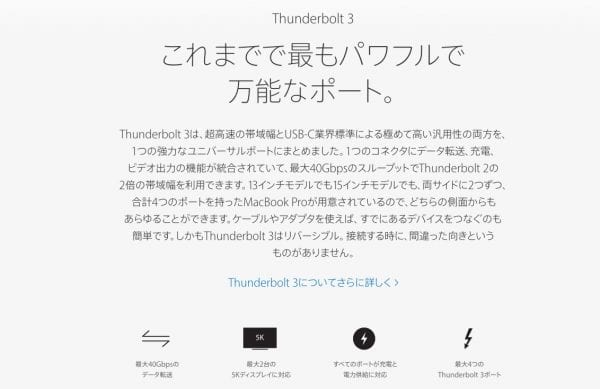
2016年モデル以降のMacBook Proは「Thunderbolt 3」対応のUSB-Cポート4基搭載している(Touch Bar無しモデルは2基)。
これは当然の流れと思うが、その一方USB-A(従来のUSB端子)・HDMIポート・SDカードスロットは廃止となった。
HDMIやSDカード、ACアダプタにあたる「MagSafe2」はまあ理解する。
USB-Cポートは給電からディスプレイ出力まで、全て可能な『夢のインターフェース』なので。
ただ、USB-Aを1基も残さなかったのは少し早すぎではないかと思った。まあAppleらしいと言えばそうなのだが。
これと同じ思想のMacが、12インチMacBook。
前述の通り僕はユーザーだが、12インチMacBookではそれほど不便と感じたことはない。
敢えて言えば、プレゼンとかするときに、約1万円する高額なアダプタが必要というくらい。
なぜ、そう思うかといえば、
12インチMacBookに周辺機器を繋ぐ気がないから
外出先で、USBキーボードやマウス使う人はもちろん、プリンター繋ぐ人なんてそんなにいないですよね。

ただ、MacBook Proの主たる利用場所になる自宅やオフィスだとそうはいかない。
マルチディスプレイ化するために、外部モニタを接続する人は多いだろうし、USB接続のキーボードやマウス、ハードディスクなどの外部ストレージを使う人もいるだろう。
アダプタが必須となるわけだが、MacBook Proが対応したことで、周辺機器は非常に増えた。
概ね5,000円以上と若干高価だが、僕もいくつか試す機会があった。
ただ、MacBook Proで利用する場合、一般的なUSBハブ形式のアダプタより、Satechi社のDockタイプのアダプタが一番オススメだ。
何と言っても、一体感が最高で、MacBook Proユーザーの評価も非常に高い。
2018年辞典のおすすめは最新モデル(Mid 2017)か旧モデル(Mid 2015)のMacBook Pro

2016年10月の発売以来、1年以上経過し、周りでも新型MacBook Proを使う人が増えてきた。
僕が2018年5月時点でオススメしたいモデルは、
- 最新モデルのMid 2017
- 旧デザイン最後のモデルとなるMid 2015
のいずれかだ。
お分かりだろうか?
新デザインのMacBook Proである『Late 2016』はおすすめ対象から外している
これには理由があり、
不具合報告が非常に多い
ことに尽きる。
初物には不具合がつきもので、Macに慣れた濃いAppleファンでも酷評していることが多い。
2018年時点としては、整備済品などで安く手に入ることもあるが、僕はあまりおすすめしない。
逆に、さらに1世代古いMacBook Pro(Mid 2015)をおすすめする理由は、価格が安いことだ。
PCの寿命はどんどん長くなっており、それなりのスペックであれば、3年程度で陳腐化することはない。
実際、僕が今使っているのは、2015年10月発売の27インチiMac(Late 2015)だが、不満は全くないし、まだ2年くらいは余裕で使えると思っている。
ちなみに、Mid 2015は15インチ版のみ、2018年時点でも併売されている。
15インチMacBook Proの新旧(2015・2017)価格比較

まず、スペック面は細かく比較するより、対象を限定する。
基本的に1年〜2年で買い替えるのではなく、最低3年、5年は使えるスペックであることを前提とする。
- 15インチモデル
- CPUはCore i7
- メモリは16GB
- SSD(ストレージ)は512GBか256GB
CPUとSSDは好みもあると思うが、長く使う事を考えたらこれくらいはあった方がいいと僕は思う。
そして、メモリについては絶対に16GBがおすすめだ。
特にWindowsユーザーはここまで要らないと考えがちだが、macOSは基本的にメモリをフル活用して動作するため、極力沢山搭載するのが無難。
僕が今使っているMacBook Proで一番後悔しているのは、メモリを16GBにしなかったことだからだ。
という前提での価格比較。
SSDが256GBモデルの新旧価格比較
| 2017年モデル | 2015年モデル | |
|---|---|---|
| CPU | Core i7 2.8GHzクアッドコア | Core i7 2.5GHzクアッドコア |
| メモリ | 16GB | 16GB |
| SSD | 256GB | 256GB |
| GPU | Radeon Pro 555(2GBメモリ) | Intel Iris Pro Graphics |
| 価格 | ¥284,680 | ¥230,780 |
まずは、一番コスパが良いモデルともいえる、SSDが256GBモデル。
価格差は5万円だ。
SSDが512GBモデルの新旧価格比較
| 2017年モデル | 2015年モデル | |
|---|---|---|
| CPU | Core i7 2.8GHzクアッドコア | Core i7 2.5GHzクアッドコア |
| メモリ | 16GB | 16GB |
| SSD | 512GB | 512GB |
| GPU | Radeon Pro 555(2GBメモリ) | Intel Iris Pro Graphics |
| 価格 | ¥280,800 | ¥231,800 |
続いてSSDが512GBモデル。
価格が2万円高くなるのは新旧同じなので、新旧の価格差は5万円。
結構大きな違いだ。
また、特筆すべき点として15インチモデルはメモリが16GB固定となっている。つまり、店頭でも同じモデルが購入できる。
家電量販店で時々割引販売されているタイミングを狙えば、もう少し安く入手でき可能性もある
ただ、2015年モデルはさすがにほぼ店頭在庫を見かけることもなくなっており、Appleストアで購入するのが無難と思われる。
旧モデル(Mid 2015)を選択するメリット・デメリット

旧モデルを選択した場合、安くなるのは当たり前だ。
では、旧モデルのMacBook Pro(Mid 2015)を敢えて選択するデメリットはなんなのか。
それは、新モデルのメリットが消失することとなる。つまり、
- カラーが『シルバーのみ』
- Touch BarとTouch IDが『ない』
- 全体的に少し大きく、重くなる(0.21kgの重量増)
- Thunderbolt 3対応のUSB-Cポートが『ない』
- CPU・SSD・GPUのパフォーマンスが劣る(例えばCPUもクロック数は同じでも、世代が古いため性能は劣る)
ということ。
逆にメリットは、
- USB−A、HDMI、Mini DisplayPort、SDカードなどが『アダプタなしで使える』
- キーボードが使いやすい(これは個人の主観も大きい)
ということだろうか。
13インチのMacBook Proの旧モデルはどうなのか?

ここまで15インチモデルを前提に記載してきたが、13インチ版が良い人も多いと思う。
基本的な考え方は15インチと同じなのだが、13インチ版は、
AppleストアのCTO以外、メモリ16GBとCore i7が選択出来ない
という特徴がある。
この為、店頭モデルの型落ち品を狙うのはあまりおすすめできない。
また、2018年時点としては旧モデル(Mid 2015)も姿を消しており、**購入できるのは2016年10月発売の新型のみと行っても良いかと思う。
参考までに、2016年10月時点でSSD256GBを前提に、新旧でほぼ同じスペックにカスタマイズして比較すると
| 2016年モデル(Touch BarとTouch IDあり) | 2015年モデル | |
|---|---|---|
| CPU | Core i5 2.9GHzデュアルコア | Core i5 2.9GHzデュアルコア |
| メモリ | 16GB | 16GB |
| SSD | 256GB | 256GB |
| GPU | Intel Iris Graphics 550 | Intel Iris Graphics 6100 |
| 価格 | ¥198,800 | ¥178,800 |
という感じになり、CTO対象がCPUとメモリになるため、価格差は『2万円』。
これなら新モデルでいいかなぁという気分になってくる。
正直13インチモデルで旧モデルを選択するメリットは、少なくとも価格面ではほぼない。
13インチと15インチの価格比較
参考までに13インチと15インチを一番のおすすめと言える、構成で価格比較してみる。
MacBook Pro(Mid 2017)の13インチ・15インチ比較
| 15インチ | 13インチ | |
|---|---|---|
| CPU | Core i7 2.8GHz クアッドコア | Core i5 3.1GHz デュアルコア |
| メモリ | 16GB | 16GB |
| SSD | 256GB | 256GB |
| GPU | Radeon Pro 555(2GBメモリ) | Intel Iris Plus Graphics 650 |
| 価格 | ¥284,680 | ¥242,880 |
価格差は約4万円。
ここまで違うと、15インチと13インチは別物と思える。
実際、13インチMacのエントリーモデルという位置付けでもあるため、価格的には比較的安くなっている。
- スペック重視で長く使うなら『15インチ』
- 少しでも価格を抑え、持ち運びも重視するなら『13インチ』
という感じの棲み分けになるかと思う。
そして、MacBook Proを買うなら、
基本的に全てをこれ1台でまかなうことを、目指して欲しい
と思う。
自宅はデスクトップ、外出時はモバイルみたいな使い分けであれば、Proはあまりおすすめできない。
どっち付かずになって、
- スペックが物足りない
- 持ち歩くには重すぎる
なんて状況になってしまうので(過去の自分)。
終わりに

最後に僕が購入するとしたら、何にするかを紹介しておこうと思う。
僕がMacBook Proを購入するなら、
15インチのMacBook Pro(Mid 2017)を購入する
理由は間違いなく5年は使えると思うからだ。
だが、これを全ての方におすすめするかと言えばそうでもない。
- Macを初めて買おうと思っている方
- 最新モデルであることにこだわりの無い方
- 少しでも安く、コストパフォーマンスの高いモデルを求めている方
- ブロガーなど『文字入力にこだわりのある方』
であれば、「最新モデルを所有した」という自己満足度は失われるが、あえて旧モデルを選択するというのもありかと思う。
MacBook Proはほとんどの方にとって、1〜2年で買い替える製品ではない。
5年程度使うことを考えた場合に、何を重視するべきかをよく考えて選択していただけたらと思う。
MacBook Pro/Airを購入する
MacBook Pro/Airは、Appleストアや家電量販店で販売されています。
購入後のカスタマイズは不可能なので、スペック選定は慎重に行ってください。
- 薄型で安価な「MacBook Air」
- 万人向けの「MacBook Pro」

Macはどこで買うのが安いのか?

| 店舗 | タイプ | 定価(税込) | 値引き | 実質価格 |
|---|---|---|---|---|
| Apple Store | 256GB | 115,280円 | - | 115,280円 |
| 512GB | 142,780円 | - | 142,780円 | |
| Amazon | 256GB | 115,280円 | 5,764ポイント | 109,516円 |
| 512GB | 142,780円 | 7,139ポイント | 135,641円 | |
| ビックカメラ.com | 256GB | 115,280円 | 5,764ポイント | 109,516円 |
| 512GB | 142,780円 | 7,139ポイント | 135,641円 |

- 送料無料
- メーカー保証1年あり
- 最大15%引き
また、店頭モデルを購入する場合、SoftBank・Y!mobileユーザーは条件を満たせば、Yahoo!ショッピングで買うと「最大20%還元」なのでお得だと思います。
一緒に使いたいおすすめアクセサリ

MacBookシリーズのまとめ記事
2007年以来のMacユーザーである管理人が、これまで書いて来たMac関連レビューを、Macカテゴリートップページでは整理して紹介しています。
▼以下の画像をクリック!